ساخت بنر تبلیغاتی اینستاگرام
ساخت بنر اینستاگرام
یکی از مهم ترین معیار ها برای کسب درآمد در اینستاگرام طراحی بنر اینستاگرام می باشد، برای ساخت بنر تبلیغاتی اینستاگرام اول از هر چیزی باید بدانید بنری که میخواهید طراحی کنید دقیقا چه مفهومی دارد و برای چه هدفی میخواهید بنر را طراحی کنید.به عنوان مثال اگر بخواهید یک بنری را طراحی کنید که مربوط به استخدام و کاریابی باشد باید از رنگ هایی استفاده کنید که اولین چیز چشم افراد و کاربران آن را ببیند ، اگر میخواهید بنر اینستاگرامتان چشم گیر و جذاب باشد بهتر است از رنگ های جیغ و نوشته و متن های بزرگ و انگیزشی استفاده کنید.
برای طراحی بنر تبلیغاتی اینستاگرام بهتر است از نرم افزار های طراحی گرافیکی استفاده کنید که کیفیت و همینطور جذابیت بنر شما را افزایش می دهند. به عنوان مثال نرم افزار های کامپیوتری مانند فتوشاپ و ایلاستریتور برای طراحی بنر تبلیغاتی اینستاگرام مناسب است و اگر دقت کرده باشید تمامی پیج ها و صفحه های اینستاگرامی که کار تبلیغات انجام می دهند معمولا افراد متخصصی را در زمینه طراحی استخدام کرده اند که بنر ها و پست های اینستاگرامشان را طراحی و بارگزاری می کنند.
در آموزش ساخت بنر تبلیغاتی اینستاگرام در فتوشاپ میخواهیم بنر فروش پیتزا را آموزش دهیم.پس با ما همراه باشید.
پیشنهاد ویژه : آموزش رایگان فتوشاپ مقدماتی تا پیشرفته
مراحل آموزش ساخت بنر تبلیغاتی اینستاگرام در فتوشاپ
قدم ۱
یک سند جدید با اندازه مربع (طول و عرض برابر مثلا ۴۰۰*۴۰۰) ایجاد کنید. برای این آموزش نیاز به یک پسزمینه داریم که از قبل آن را آماده کردیم. اکنون پسزمینه را وارد سند جدید میکنیم.

قدم ۲
در این آموزش قصد داریم طراحی بنر تبلیغاتی اینستاگرام را بر اساس تبلیغات پیتزا پیش ببریم!
پس نیاز به یک تصویر پیتزا داریم. توجه داشته باشید برای تبلیغات محصولات از تصاویر بی کیفیت استفاده نکنید. چرا که تبلیغ محصول شما بیانگر محصول شماست.
در این قدم با ابزار (Elliptical Marquee) با کلید میانبر M پیتزا را به صورت دایرهای انتخاب کنید سپس به مسیر (Edit>Copy) بروید و انتخاب خود را کپی کنید.

قدم ۳
حال به سند جدیدی که ایجاد کردید بروید و از مسیر (Edit>Paste) لایه پیتزای کپی شده را در این سند بچسبانید.
اگر اندازه این لایه بزرگتر از حد معمول است با ابزار (Edit > Free Transfer) اندازه آن را کوچک کنید.
حال سند ما مانند زیر خواهد شد.

قدم ۴
روی لایه پیتزا از پنل (Layers) دوبار کلیک کنید تا پنجره (Layer Style) باز شود. در این قسمت میخواهیم کمی به پیتزا سایه دهیم تا جذابتر شود! در این پنجره (Drop Shadow) را انتخاب کنید و مقادیر زیر (یا هر مقدار دلخواه) را در آن وارد کنید.

تصویر شما اکنون مانند تصویر زیر است!

قدم ۵
در این مرحله میخواهیم یک قابل مربعی را بر روی بنر تبلیغاتی پیادهسازی کنیم که به جلوه بنر جذابیت خاصی میبخشد.
ابزار (Rectangle tool) را انتخاب کنید و با استفاده از تولبار بالای فتوشاپ این مقادیر را در آن اعمال کنید:
Storc = 12px با رنگ سفید
Fil = Solid color (هیچ رنگی نداشته باشد)
سپس یک مربع کوچکتر از سند اصلی درست در وسط کادر بکشید.
همچنین یادتان باشد این لایه مستطیل را زیر لایه پیتزا ببرید تا تصویری مانند زیر داشته باشید.

قدم ۶
برای اینکه تمام المان های بنر درست در وسط سند قرار گیرند لازم است آنهارا (align) کنیم. پس (Ctrl+A) را بزنید و ابزار (Move tool) را انتخاب کنید و سپس از تولبار بالا (Align Horizontal Center) و (Align Vertical Center) رابزنید.
قدم ۷
در این مرحله میخواهیم کمی لایه مسطیل ایجاد شده را از سمت راست کوچکتر کنیم. مستطیل را انتخاب کنید و (Ctrl+T) را بزنید. ضلع راست مستطیل را انتخاب کرده و آن را به سمت چپ بکشید تا مانند تصویر زیر شود.

قدم ۸
حال میخواهیم 4 خط سمت راست این مسطیل ایجاد کنیم. برای این کار ابزار مسطیل (Rectangle tool) را انتخاب کنید و یک کلیک در صفحه بزنید. سپس در پنجره باز شده مقادیر زیر را وارد کنید.

قدم ۹
ارتفاع این مسطیل کوتاه است پس ابزار (Move tool) را انتخاب کنید و ارتفاع آن را افزایش دهید. با استفاده از (Ctrl+J) سه کپی از این لایه بگیرید و آنها را مانند تصویر زیر در جای خود قرار دهید.

قدم ۱۰
در این مرحله فقط کافیست که اطلاعات محصول، لوگو، تخفیف ویژه، شماره تلفن و اطلاعات مورد نیاز دیگر را وارد کنید.
برای نوشتن در برنامه قتوشاپ از ابزار (Horizontal Type Tool) استفاده میکنیم. این ابزار را انتخاب کنید و هرجا که نیاز دارید چیزی بنویسید، در آن تایپ کنید و در نهایت Enter را بزنید.

تبریک!
توانستید با تکنیکهایی ساده آموزش ساخت بنر تبلیغاتی اینستاگرام در فتوشاپ را به موفقیت پشت سر بگذارید.اکنون قادر خواهید بود تا با استفاده از خلاقیت خود بنرهای جذاب دیگری بسازید!
بیشتر بخوانید :



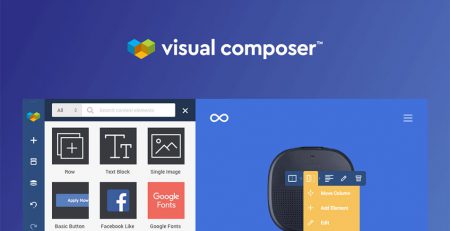







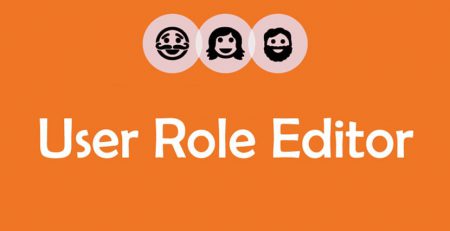
دیدگاهتان را بنویسید